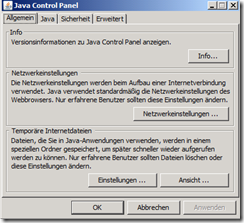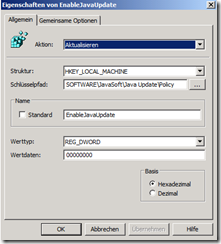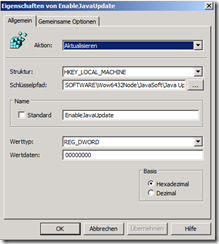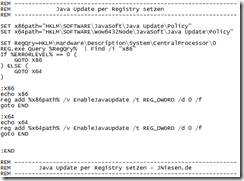Damit sich die Java Runtime Environment Versionenstände im Unternehmen nicht verselbstständigen und somit ein totaler Versionswildwuchs entsteht müssen die automatischen Updates deaktiviert werden. Die folgende Anleitung zeigt wie dies ganz einfach über eine Gruppenrichtlinie oder über den SCCM möglich ist.
(Alle Angaben beziehen sich auf die 32-Bit Version von Java!)
Update: Ab der Version 1.7 Update 10 muss noch ein weiterer Schritt zum vollständigen deaktivieren der Updates durchgeführt werden.
Dieser ist im folgenden Artikel beschrieben:
Automatische Java Runtime Environment 1.7 Updates vollständig deaktivieren (ab Version 1.7 Update 10)
Allgemeine Vorgehensweise
Das Deaktivieren der automatischen Java-Updates ist seit der Version 1.7 wieder über die Registry möglich.
Es werden folgende Registry-Keys benötigt:
Windows x86:
Pfad: HKLM\SOFTWARE\JavaSoft\Java Update\Policy
DWORD: EnableJavaUpdate
Werte: “0” (AUS) / “1” (EIN)
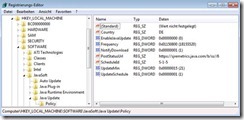
Windows x64:
Pfad: HKLM\SOFTWARE\Wow6432Node\JavaSoft\Java Update\Policy
DWORD: EnableJavaUpdate
Werte: “0” (AUS) / “1” (EIN)
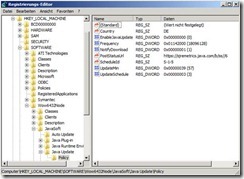
Umsetzung mithilfe einer Gruppenrichtlinie (GPO)
(Die folgende Lösung basiert auf den Gruppenrichtlinienerweiterungen (GPP) und kann auf Windows XP – Rechnern erst mit den ClientSideExtensions (Update) angewendet werden!)
Da die Registry-Keys bei 64- und 32-Bit Betriebssystemen jeweils an einer anderen Stelle gesetzt werden müssen, ist es erforderlich vor dem setzen der Schlüssel die Betriebssystemversion abzufragen. Dies geschieht in der folgenden Lösung mithilfe von GPP-Registry-Einstellungen und WMI-Filtern.
1. Gesamtübersicht der Gruppenrichtlinieneinstellungen
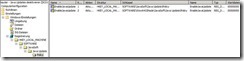
2. Details: Registry-Einstellung für 32-Bit Betriebssysteme
(siehe Punkt 1, obere Einstellung)
2.2 Zielgruppenadressierung festlegen (Filterung)
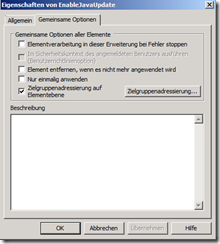
2.3 Zielgruppenadressierung bearbeiten: WMI-Filter setzen
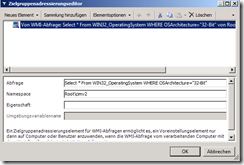
FILTER: Select * From WIN32_OperatingSystem WHERE OSArchitecture=“32-Bit“
3. Details: Registry-Einstellung für 64-Bit Betriebssysteme
(siehe Punkt 1, untere Einstellung)
3.2 Zielgruppenadressierung festlegen (Filterung)
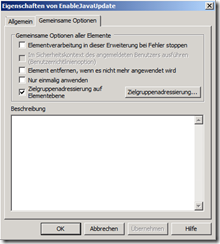
3.3 Zielgruppenadressierung bearbeiten: WMI-Filter setzen
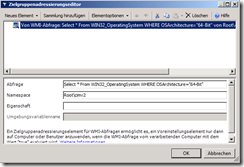
FILTER: Select * From WIN32_OperatingSystem WHERE OSArchitecture=“64-Bit“
Umsetzung mithilfe eines SCCM – Skripts
Zum Deaktivieren der Updates mithilfe des SCCMs ist es erforderlich ein kleines Skript anzulegen. Dieses setzt, wie auch die zuvor beschriebene Gruppenrichtlinie, die benötigten Registry-Keys. Natürlich findet auch hier eine Prüfung der Betriebssystem-Version statt. Das Skript kann als einzelnes Programm oder als Folgeprogramm direkt nach der Java-Installation ausgeführt werden.
Skript-Download: http://download.jniesen.de/2012-03-21_java-update.zip
1. Ausführen des Skripts als Folgeprogramm nach der Java-Installation
1.1 Program „per-system unattended – update-skript” im Programmpaket von Java
![]()
1.1.1 Allgemeine Einstellungen
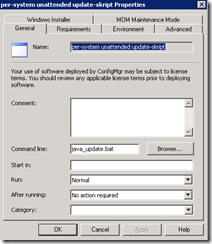
1.1.2 Erweiterte Einstellungen
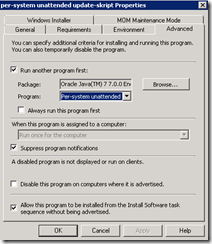
Ergebnis
Vorher
Bevor das Skript oder die Gruppenrichtlinie ausgeführt wurden ist in den Java-Einstellungen unter „Systemsteuerungen“ der Update-Tab eingeblendet.
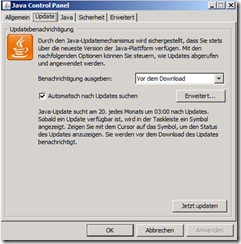
Nachher
Nachdem das Skript ausgeführt wurde, wird der Update-Tab vollständig ausgeblendet!